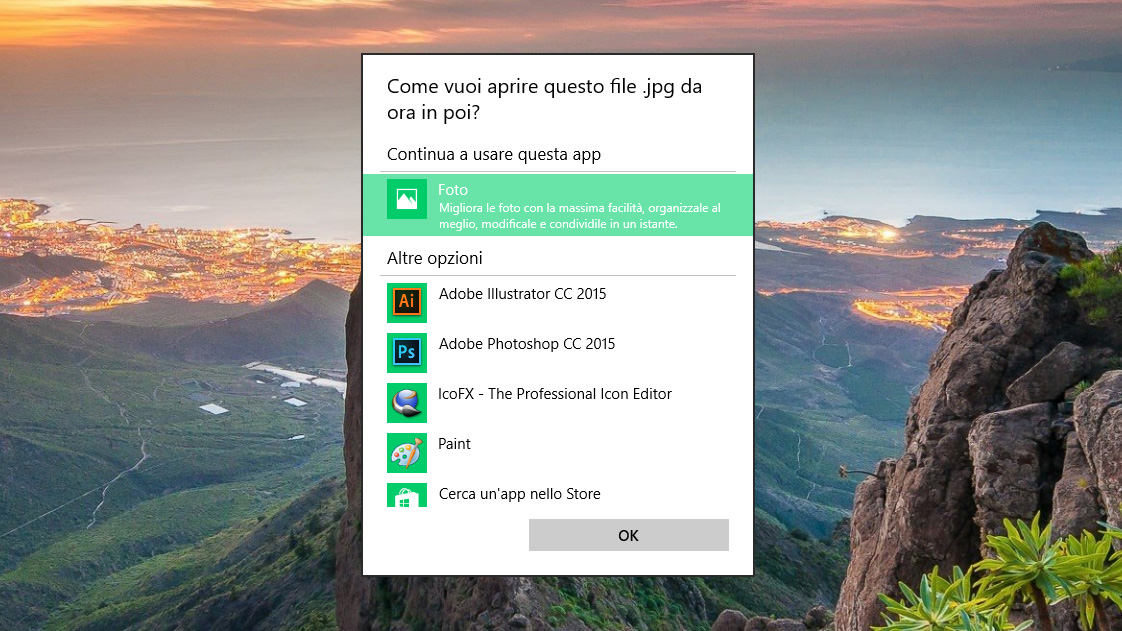
Recentemente Mozilla ha criticato Windows 10 affermando che cambiare il browser predefinito su questo sistema operativo è diventato più complicato, tuttavia l’operazione non è poi così complessa. Nonostante le applicazioni preinstallate nel sistema operativo di Microsoft coprano molte delle necessità per un utilizzo normale del computer, è giusto lasciare la scelta all’utente, per questo oggi vi spiegheremo come impostare le applicazioni predefinite a seconda dei tipi di file o protocolli.
Recatevi nelle Impostazioni > Sistema e scegliete App predefinite, dopodiché fate click su una delle voci per selezionare l’app da usa.
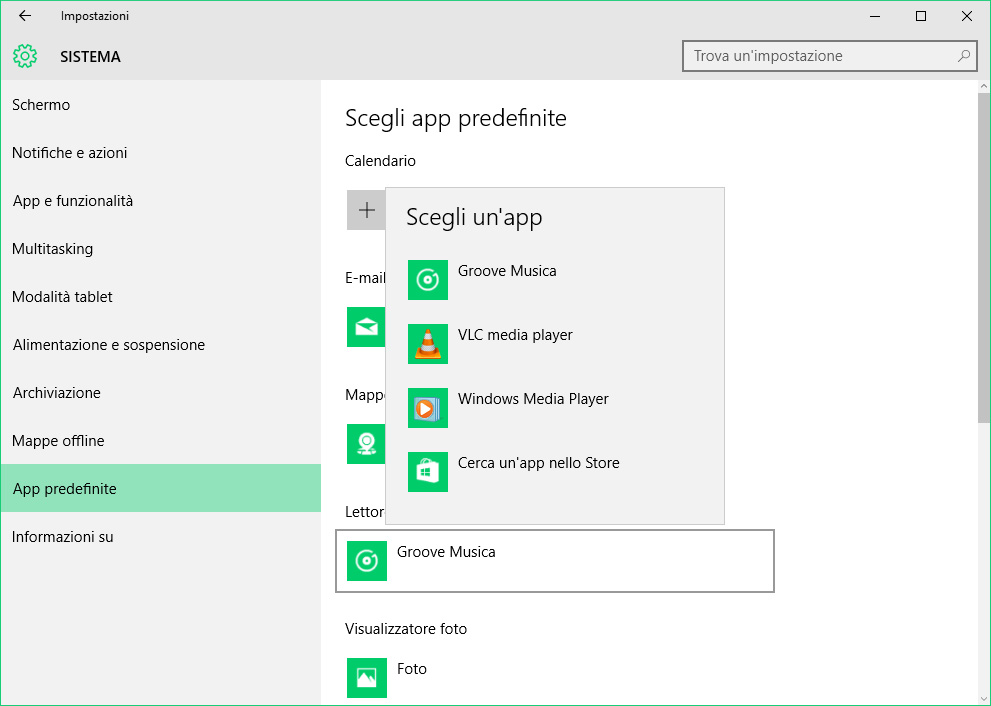
Se volete impostare un programma per uno specifico formato di file potete selezionare la voce Scegli app predefinite per tipo di file, vedrete un elenco di formati di file identificati dalla loro estensione e potrete scegliere l’app con cui volete aprirli.
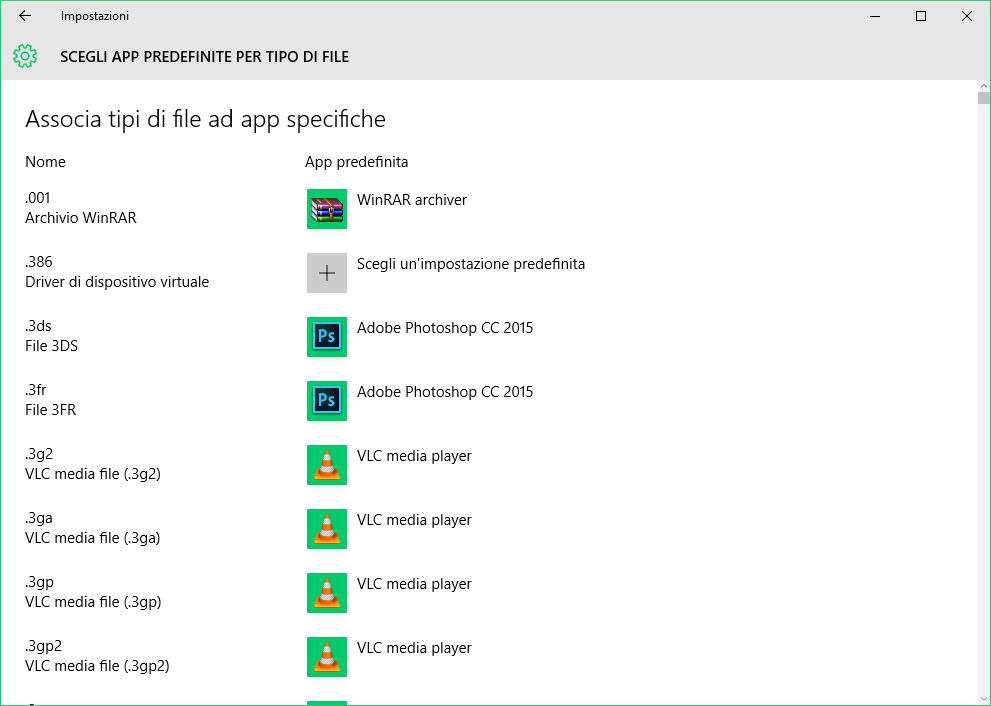
La stessa cosa può essere fatta anche per i protocolli (specifiche stringhe testuali che consentono la chiamata all’applicazione).
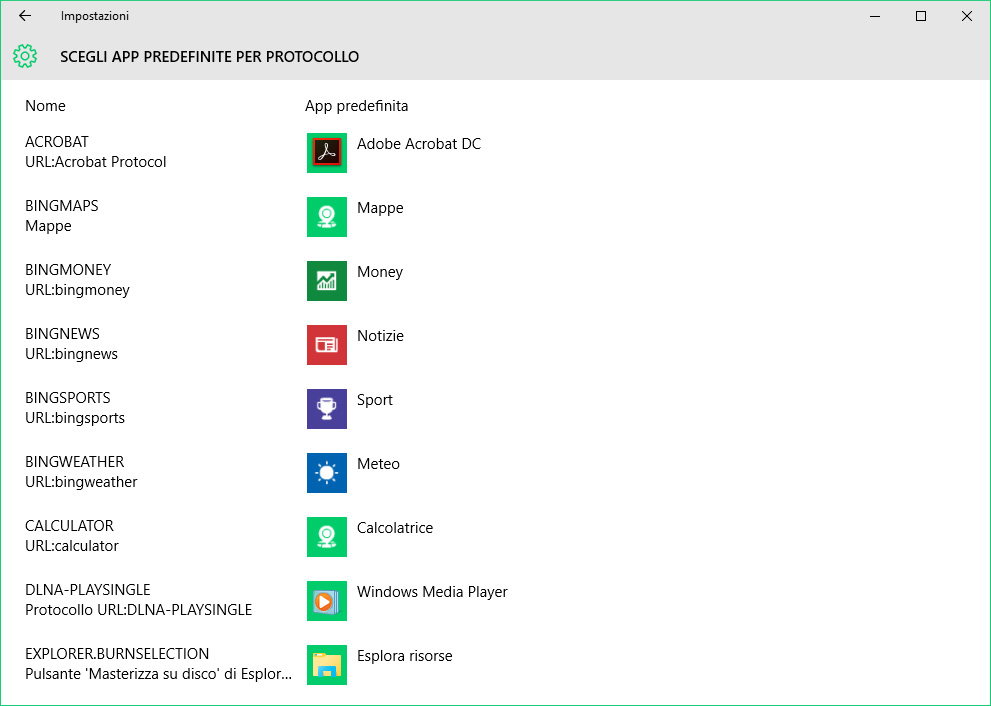
In alternativa potete passare alla vecchia visualizzazione per gestire i programmi predefiniti, come in Windows 7 e 8, selezionando Configura le impostazioni predefinite in base all’app.
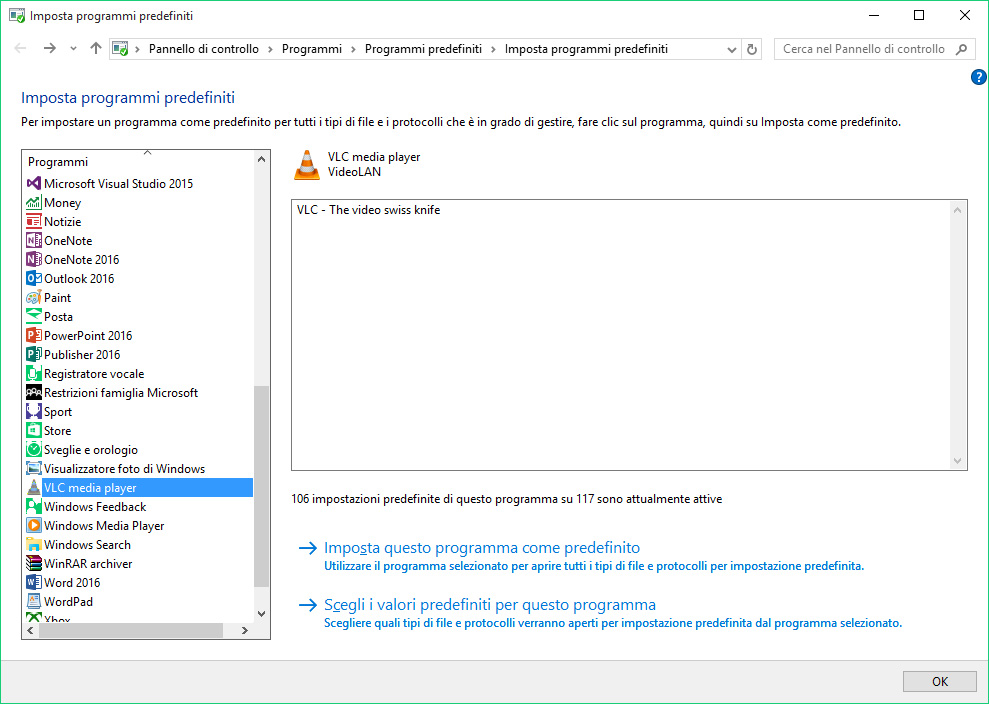
Avete trovato complessa la gestione delle applicazioni predefinite su Windows 10? Diteci la vostra nei commenti.
Articolo di Windows Blog Italia












